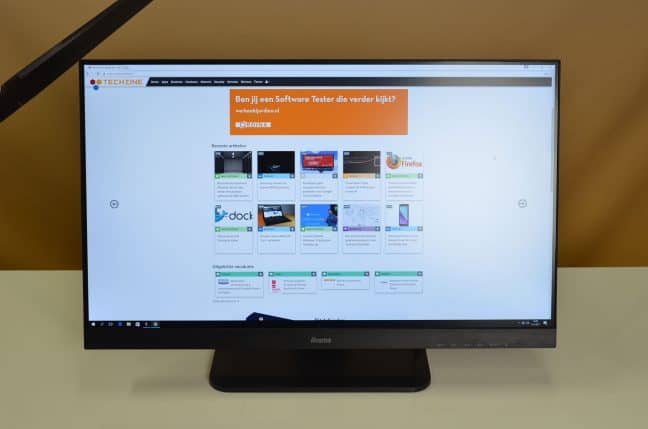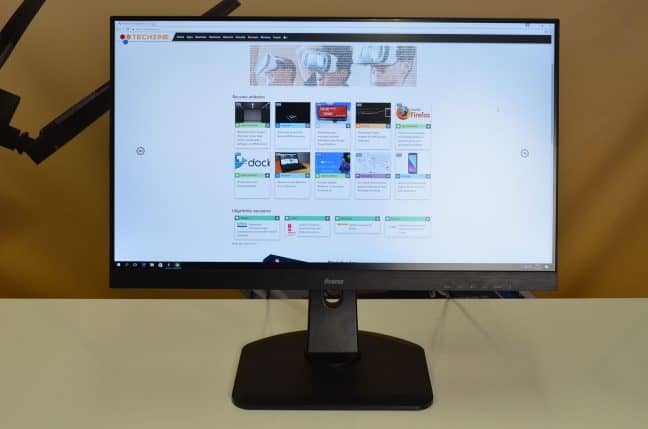Uitpakken en aansluiten
Als je de Iiyama ProLite XUB2792QSU uit de doos haalt valt meteen op dat deze goed is ingepakt. Zoals bij veel monitoren moet je de voet er nog onder monteren, omdat hij anders niet in de doos past. Bij sommige merken zijn we verwend geraakt met kliksystemen, waardoor de monitor zonder schroeven is uit te pakken en te installeren. Helaas is dat niet het geval bij deze Iiyama-monitor. Een gedeelte van de standaard zit al aan de monitor gemonteerd, alleen de voet moet er nog onder worden gezet met drie schroeven die je met de hand kan vastdraaien. Dat werkt ook uitstekend en hoef je natuurlijk maar een keer te doen.

Indien gewenst kan de standaard ook worden gedemonteerd en kan er gebruik worden gemaakt van een VESA-standaard van 10x10cm zodat de monitor aan een beugel kan hangen.
De voet waar de monitor standaard op staat beschikt over verschillende mogelijkheden. Zo kan je de monitor draaien naar links en rechts, is hij in hoogte verstelbaar en kan het scherm naar wens nog gekanteld worden.
Wat ons ook direct opvalt na het neerzetten van de monitor is het nieuwe effect onder het scherm. Hier heeft Iiyama gekozen voor een metal brush patroon, waardoor de monitor er net even wat gelikter uit ziet. Ook zijn de randen rond het scherm van een betere kwaliteit dan we gewend zijn van Iiyama. Over het algemeen kiest het bedrijf vaak voor een wat goedkopere oplossing. Daar is op zich niets mis mee, want is ook verrekend in de prijs. Net een beetje extra kwaliteit en een nog altijd lage prijs is natuurlijk prettiger om te hebben.
Aansluiten
Nadat de voet is gemonteerd en de monitor staat is het tijd om deze aan te sluiten. De adapter is netjes in de monitor verwerkt dus je kan hem gewoon aansluiten met een standaard pc-stroomkabel. Om de monitor aan je pc te hangen kan je gebruik maken van een DVI, HDMI of Display-port-kabel. De laatste twee worden standaard meegeleverd.
Verder heeft Iiyama ook voorzien in een USB 3.0-hub met aansluiting aan de achterzijde, door deze aan te sluiten via de meegeleverde USB-kabel komen de twee USB-poorten die in de linker zijkant van het scherm zitten geïntegreerd tot leven. Handig om even snel een USB-stick aan te sluiten, of als je laptop over weinig USB-poorten beschikt, misschien wel je externe toetsenbord en muis.

Aan de achterkant is tot slot ook nog een audio lijn-in en audio lijn-uit poort te vinden. Hierop kan een pc worden aangesloten als gebruik wordt gemaakt van DVI, maar eventueel ook een koptelefoon of externe speakerset.
 Indien gewenst kan de standaard ook worden gedemonteerd en kan er gebruik worden gemaakt van een VESA-standaard van 10x10cm zodat de monitor aan een beugel kan hangen.
De voet waar de monitor standaard op staat beschikt over verschillende mogelijkheden. Zo kan je de monitor draaien naar links en rechts, is hij in hoogte verstelbaar en kan het scherm naar wens nog gekanteld worden.
Indien gewenst kan de standaard ook worden gedemonteerd en kan er gebruik worden gemaakt van een VESA-standaard van 10x10cm zodat de monitor aan een beugel kan hangen.
De voet waar de monitor standaard op staat beschikt over verschillende mogelijkheden. Zo kan je de monitor draaien naar links en rechts, is hij in hoogte verstelbaar en kan het scherm naar wens nog gekanteld worden.
 Aan de achterkant is tot slot ook nog een audio lijn-in en audio lijn-uit poort te vinden. Hierop kan een pc worden aangesloten als gebruik wordt gemaakt van DVI, maar eventueel ook een koptelefoon of externe speakerset.
Aan de achterkant is tot slot ook nog een audio lijn-in en audio lijn-uit poort te vinden. Hierop kan een pc worden aangesloten als gebruik wordt gemaakt van DVI, maar eventueel ook een koptelefoon of externe speakerset.